在 Apple Watch 上管理邮件
选取在 Apple Watch 上显示的邮箱
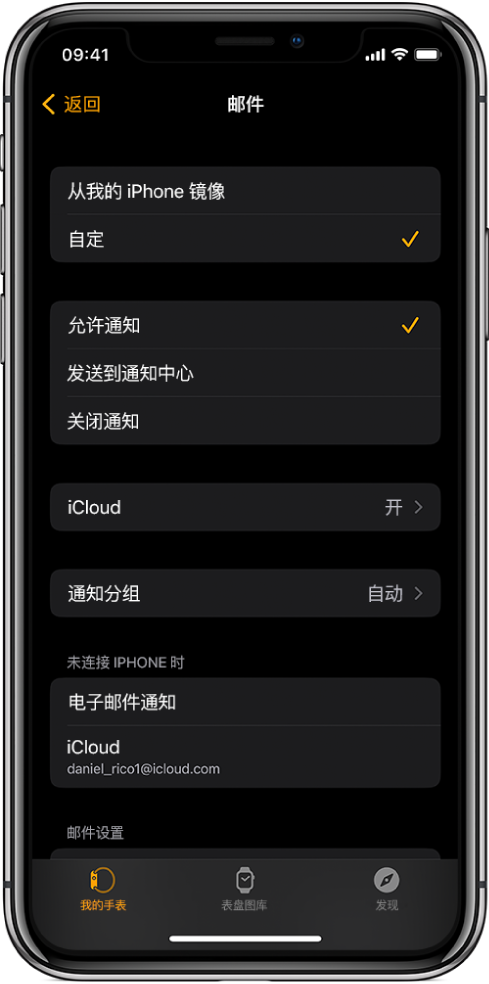
在 iPhone 上打开 Apple Watch App。
轻点“我的手表”,然后前往“邮件”>“包括邮件”。
在“帐户”下方轻点要在 Apple Watch 上显示的帐户。你可以指定多个帐户,如 iCloud 帐户和工作用帐户。
如果想要查看,请轻点一个帐户,然后轻点特定邮箱以在 Apple Watch 上查看其内容。
默认情况下,你会看到所有收件箱的邮件。你还可以选取查看来自 VIP 的邮件、带旗标的邮件、未读邮件等。
还可以直接在 Apple Watch 上选取要查看的帐户和邮箱。打开“邮件” App ![]() ,向下滚动,轻点“编辑”,然后轻点一个帐户或邮箱。
,向下滚动,轻点“编辑”,然后轻点一个帐户或邮箱。
在 Apple Watch 上查看特定帐户
在 Apple Watch 上打开“邮件” App
 。
。轻点左上角的 < 以查看帐户列表和特殊邮箱,如“有旗标”和“未读”。
轻点某个帐户或邮箱以查看其内容。
若要查看所有帐户的电子邮件,请轻点“所有收件箱”。
删除邮件、将邮件标记为未读或已读,或给邮件标上旗标
在 Apple Watch 上打开“邮件” App ![]() ,打开一封邮件,然后滚动到底部来执行以下操作:
,打开一封邮件,然后滚动到底部来执行以下操作:
将邮件标记为未读或已读:轻点“标记为未读”或“标记为已读”。
如果你正在查看邮件列表,请向右轻扫该邮件,然后轻点“已读”
 或“未读”按钮
或“未读”按钮  。
。删除邮件:轻点“删除邮件”。
如果你正在查看邮件列表,请向左轻扫该邮件,然后轻点
 。
。给邮件标上旗标:轻点“旗标”。(你还可以取消有旗标邮件的旗标)。
如果你正在查看邮件列表,请向左轻扫该邮件,然后轻点
 。
。
如果在邮件主题上轻扫,那么你选取的操作(“废纸篓”、“旗标”、“已读”或“未读”)会应用到整个主题。
自定提醒
在 iPhone 上打开 Apple Watch App。
轻点“我的手表”,前往“邮件”>“自定”,轻点一个帐户,然后打开“显示提醒来自:[帐户名称]”。
打开或关闭声音和触感。
佩戴 Apple Watch 但 iPhone 不在身边时,你还可以在重要邮件到达时收到提醒。在 iPhone 上打开 Apple Watch App,轻点“我的手表”,轻点“邮件”,然后在“未连接 iPhone 时”下方打开“电子邮件通知”。
缩短邮件列表
若要使邮件列表更紧凑,你可以减少列表中每封电子邮件预览文本所显示的行数。
在 iPhone 上打开 Apple Watch App。
轻点“我的手表”,轻点“邮件”,然后轻点“邮件预览”。
选取仅显示 1 行、2 行或不显示邮件预览。
载入远程图像
部分电子邮件可以包含指向在线图像的链接。如果允许远程图像载入,则这些图像会显示在电子邮件中。若要允许载入这些图像,请按照以下步骤操作:
在 iPhone 上打开 Apple Watch App。
依次轻点“我的手表”、“邮件”、“自定”,然后打开“载入远程图像”。
【注】载入远程图像会减慢电子邮件下载到 Apple Watch 的速度。
按邮件主题整理
若要查看同一个主题中一封电子邮件的所有回复,请按照以下步骤操作:
在 iPhone 上打开 Apple Watch App。
依次轻点“我的手表”、“邮件”、“自定”,然后打开“按邮件主题整理”。